

By Gina Barrow, Dernière mise à jour: October 20, 2017
"Existe-t-il un moyen de récupérer les numéros supprimés de l'iPhone sans sauvegarde? Mon mari et moi avons un compte iCloud en commun, mais comme il utilise l'appareil mobile de son entreprise, j'ai créé un nouveau compte iCloud, mais lorsque j'ai ouvert ses contacts téléphoniques, tout avait disparu ! J'ai donc ouvert notre compte iCloud partagé et j'ai remarqué que tous les contacts avaient été fusionnés et que je ne pouvais pas distinguer ses contacts des miens !
~ Megan
Perdre des contacts sur votre iPhone est un problème très courant. iTunes et iCloud ont été créés pour aider les utilisateurs à sauvegarder leurs contacts sans leur donner de maux de tête lorsqu'ils les perdent accidentellement.
Ils peuvent facilement récupérer les données des sauvegardes à tout moment. Malgré les nombreuses options de sauvegarde, de nombreuses personnes n'utilisent toujours pas ces outils de sauvegarde. Mais ça n'a pas d'importance, on peut récupérer les contacts supprimés de l'iPhone sans sauvegarde iCloud ou iTunes en utilisant un logiciel tiers.
Partie 1. Comment restaurer des contacts sur iPhone sans sauvegarde iCloudPartie 2. Récupérer les contacts supprimés de l'iPhone à l'aide de la sauvegarde iTunesGuide vidéo: Comment récupérer des contacts supprimés de l'iPhone sans iCloudPartie 3. Comment afficher ou récupérer des contacts supprimés depuis iCloud.comPartie 4. Évitez la perte de données: sauvegardez les contacts de l'iPhone sur le courrier électroniquePartie 5. Conclusion
Le meilleur logiciel que nous pouvons vous recommander est FoneDog Toolkit-iOS Récupération de données. Le programme facilite la récupération complète de vos contacts, avec y compris votre nom, numéro, email et autres données importantes.
En plus des contacts, vous pouvez également récupérer des messages textes, des messages WhatsApp, des pièces jointes, des photos, des vidéos, des calendriers, des documents, etc. Avec l'incroyable FoneDog Toolkit, la récupération de données iOS permet de récupérer des fichiers iPhone même sans sauvegarde iCloud ou iTunes.
Il peut récupérer des contacts perdus directement à partir de n'importe quel appareil iOS. FoneDog Toolkit - Récupération de données iOS fournit une récupération sélective et des options de prévisualisation pour tous les fichiers avant la récupération. Jusqu'à présent, il s'agit de loin du plan de récupération le plus convivial à utiliser du marché des logiciels.
FoneDog Toolkit - Récupération de données iOS est offert avec une interface facile à parcourir.
La meilleure partie est qu'il est compatible avec tous les appareils iOS, même les derniers iPhone 8, iPhone 8 Plus et iPhone X. Il est également utilisé avec le nouvel iOS 12 ! Suivez le guide :
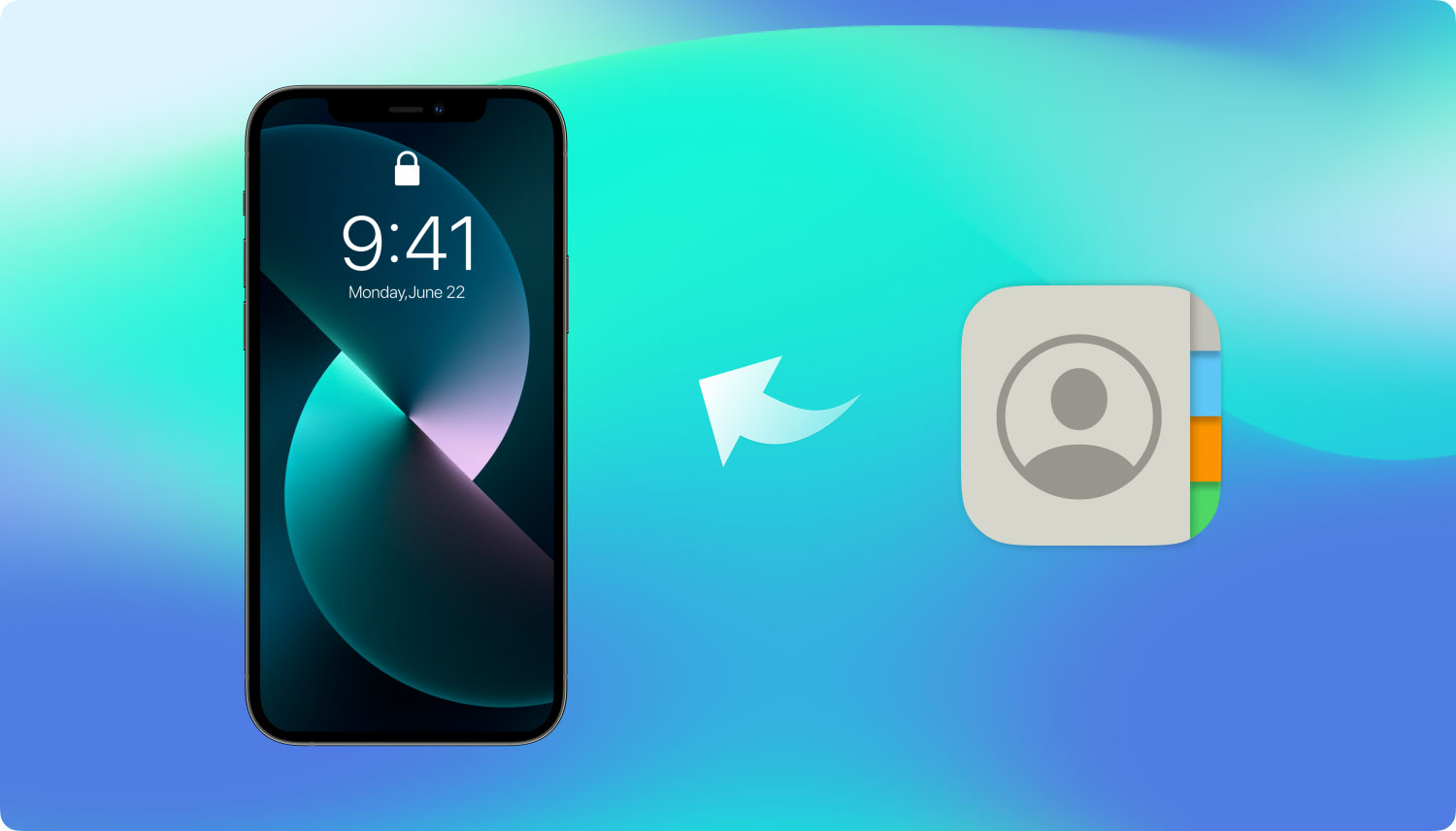
FoneDog Toolkit - Récupération de données iOS récupérera les contacts supprimés directement depuis l’iPhone afin de ne pas utiliser votre téléphone portable une fois que vous avez découvert que vos contacts ont disparus.
Vous pouvez désactiver les données Wi-Fi ou mobiles et activer le mode Avion si nécessaire. De cette façon, vous pouvez protéger vos contacts contre l’écrasement. Une fois les contacts supprimés, ils ne sont pas encore supprimés de l'appareil, sauf si vous les stockez ou les remplacez.
Ils sont convertis en fichiers illisibles et cachés. FoneDog Toolkit - Récupération de données iOS a trois options de récupération parmi lesquelles vous pouvez choisir: 'Récupérer depuis l'appareil iOS, 'Récupérer à partir de sauvegarde iTunes', et 'Récupérer depuis iCloud".
Si vous avez FoneDog Toolkit - Récupération de données iOS prêt sur votre ordinateur, procédez comme suit pour restaurer les contacts sur iPhone sans sauvegarde:
iOS Récupération de données
Récupérez des photos, des vidéos, des contacts, des messages, des journaux d'appels, des données WhatsApp, etc.
Récupérez des données depuis iPhone, iTunes et iCloud.
Compatible avec les derniers iPhone 11, iPhone 11 pro et les derniers iOS 13.
Essai Gratuit
Essai Gratuit

Sur votre ordinateur, téléchargez, installez et lancez FoneDog Toolkit - Récupération de données iOS jusqu'à ce qu'il ait été effectué avec succès.
Reportez-vous aux procédures d'installation à l'écran si nécessaire. Connectez l'iPhone à l'aide d'un câble USB pour démarrer la récupération. Assurez-vous d'utiliser un câble USB d'origine fourni par Apple.
Si iTunes est installé sur l'ordinateur, assurez-vous de l'avoir mis à jour vers la dernière version et désactivez la synchronisation automatique sur iTunes.
Pour ce faire, passez à iTunes> recherchez Préférences> Appareils> cochez l'option `` Empêcher la synchronisation automatique des iPod, iPhone et iPad ''.
Pas besoin de lancer iTunes pendant ce processus. Cliquez sur 'Start Scan' sur l'ordinateur pour démarrer le processus de récupération.

Connectez votre iPhone et lancez la numérisation - Étape 1
Le processus de numérisation peut parfois prendre du temps, mais vous pouvez voir sa progression à l'écran. Une fois l'analyse terminée, vous pouvez maintenant voir tous les types de fichiers sur le côté gauche et les prévisualiser sur la droite.
Vérifiez toutes les listes de contacts supprimés que vous recherchiez. Vous pouvez filtrer l’option de recherche en basculant sur la touche 'Afficher uniquement les éléments supprimés '.
Une fois que vous avez trouvé tous les contacts supprimés, cochez-les individuellement pour la restauration sélective en cochant leurs cases respectives ou cochez la case "Tout sélectionner".
Choisissez l'emplacement de dossier souhaité pour tous les éléments enregistrés. Cliquez sur 'Récupérer' au bas de l'écran une fois fait.
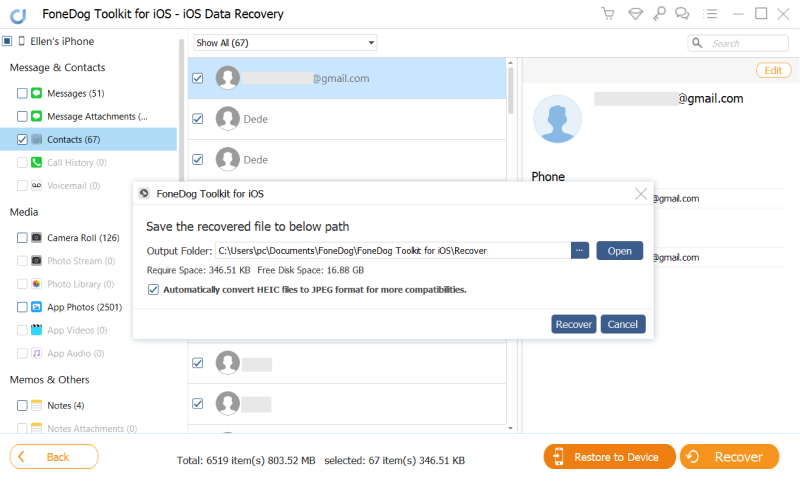
Récupérer les contacts supprimés de l'iPhone -Étape 2
Et c'est tout! Vous pouvez facilement et en toute sécurité récupérer les contacts supprimés de l'iPhone sans iCloud. Il n'y a pas d'autres méthodes compliquées à faire. FoneDog Toolkit - Récupération de données iOS dispose d'un processus simple qui ne nécessite aucune aide de professionnel ou d'expert lors de son utilisation.
Si vous avez iTunes synchronisé sur l'iPhone, vous pouvez sûrement récupérer des contacts supprimés de l'iPhone sans iCloud. FoneDog Toolkit - Récupération de données iOS offre une récupération à partir de la sauvegarde iTunes avec une option de restauration sélective.
Nous savons que vous ne pouvez pas récupérer des fichiers spécifiques à partir d’iTunes si vous n’extrayez pas tout le contenu de la sauvegarde. Ce processus peut entraîner une perte de données supplémentaire et est également très incommode.
C'est pourquoi FoneDog Toolkit - Récupération de données iOS vous permet d'intégrer votre iTunes et d'effectuer une récupération pour des fichiers individuels uniquement. Apprenez à faire cette méthode ci-dessous:
iOS Récupération de données
Récupérez des photos, des vidéos, des contacts, des messages, des journaux d'appels, des données WhatsApp, etc.
Récupérez des données depuis iPhone, iTunes et iCloud.
Compatible avec les derniers iPhone 11, iPhone 11 pro et les derniers iOS 13.
Essai Gratuit
Essai Gratuit

Lancer FoneDog Toolkit - Récupération de données iOS et choisissez la deuxième option: 'Récupérer à partir de la sauvegarde iTunes".
Le programme détectera si iTunes est installé sur votre ordinateur, vous n'avez donc pas besoin d'ouvrir iTunes.

Lancez FoneDog et connectez votre iPhone - #1
Tous vos fichiers de sauvegarde iTunes s'affichent à l'écran et vous pouvez choisir la sauvegarde que vous voulez télécharger.
Une fois que vous avez choisi, cliquez sur 'Start scan' pour commencer la récupération.

Sélectionnez iTunes Backup - #2
FoneDog Toolkit - Récupération de données iOS va maintenant analyser, télécharger et extraire le contenu de la sauvegarde iTunes. Ce processus peut prendre un certain temps en fonction du poids total des fichiers dont vous disposez et de la connexion réseau.
Une fois terminé, vous pouvez maintenant voir toutes les catégories de fichiers affichés sur le côté gauche et prévisualiser l'élément sur la droite. Allez dans "Messages et contacts", puis sélectionnez toutes les personnes qui manquaient dans vos listes de contacts.
Vous pouvez les marquer une par une ou les sélectionner tous pour la récupération. Vous pouvez également définir l'emplacement du dossier pour tous les contacts enregistrés.
Cliquez le bouton 'Récupérer' en bas de l'écran pour télécharger et enregistrer les fichiers. C'est un autre moyen efficace de récupérer des contacts supprimés de l'iPhone sans iCloud en utilisant uniquement FoneDog Toolkit - Récupération de données iOS.
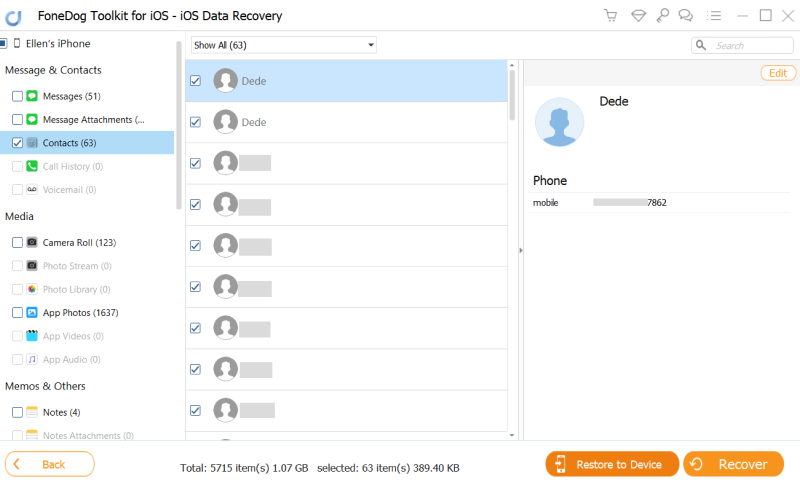
Récupérer les contacts supprimés à partir d'iTunes - #3
Téléchargez-le maintenant et essayez-le!
Les gens LISENT AUSSIComment faire pour récupérer des contacts perdus sur iPhone 8 / 8PlusComment sauvegarder des contacts iPhone sur Google
Si vous aviez une sauvegarde iCloud précédente et que vous voulez voir si les contacts manquants ont été enregistrés sur les sauvegardes précédentes, vous pouvez les afficher et les récupérer à partir d'iCloud.com. Il existe différents fichiers récupérables sur iCloud.com, tels que les suivants:
Pour afficher ou récupérer des contacts, procédez comme suit:
Note : Cette méthode ne fonctionne pas pour tout le monde. Certains utilisateurs ont signalé qu'ils ne voyaient pas l'option «Restaurer les contacts».
 Récupérer les contacts supprimés d'iCloud.com
Récupérer les contacts supprimés d'iCloud.com
En dehors de iTunes et iCloud, il y a encore beaucoup d'autres applications qui peuvent facilement vous aider à sauvegarder tous vos contacts. L'un des moyens les plus faciles de les enregistrer est votre compte de messagerie électronique.
Pour avoir une meilleure protection contre La perte de données, vous pouvez également envisager d'avoir une sauvegarde de vos contacts par e-mail. De cette manière, vous pouvez facilement les obtenir à tout moment tant que votre messagerie est toujours active. Suivez les étapes ci-dessous:
iOS Récupération de données
Récupérez des photos, des vidéos, des contacts, des messages, des journaux d'appels, des données WhatsApp, etc.
Récupérez des données depuis iPhone, iTunes et iCloud.
Compatible avec les derniers iPhone 11, iPhone 11 pro et les derniers iOS 13.
Essai Gratuit
Essai Gratuit

Vous venez d'apprendre à récupérer des contacts supprimés de l'iPhone sans sauvegarde en utilisant FoneDog Toolkit - Récupération de données iOS. Tout ce dont vous avez besoin est cet outil de récupération qui propose trois méthodes: "Récupérer depuis un périphérique iOS", "Récupérer depuis une sauvegarde iTunes" et "Récupérer depuis iCloud".
Quelles que soient les situations auxquelles vous êtes confronté, il y aura toujours une solution adaptée pour vous. Rappelez-vous que FoneDog Toolkit - Récupération de données iOS a aussi une version d'essai gratuite, alors voyez par vous-même et partagez le bon plan avec vos amis !
Les gens LIRE AUSSIRécupérez vos messages texte même sans sauvegardeLa récupération de données iPhone gratuite que vous pouvez essayer
Laisser un commentaire
Commentaire
iOS Data Recovery
3 méthodes pour récupérer vos données supprimées de l'iPhone ou de l'iPad.
Essai Gratuit Essai GratuitArticles Populaires
/
INTÉRESSANTTERNE
/
SIMPLEDIFFICILE
Je vous remercie! Voici vos choix:
Excellent
Évaluation: 4.6 / 5 (basé sur 69 notes)